用SPSS软件来实现判别分析
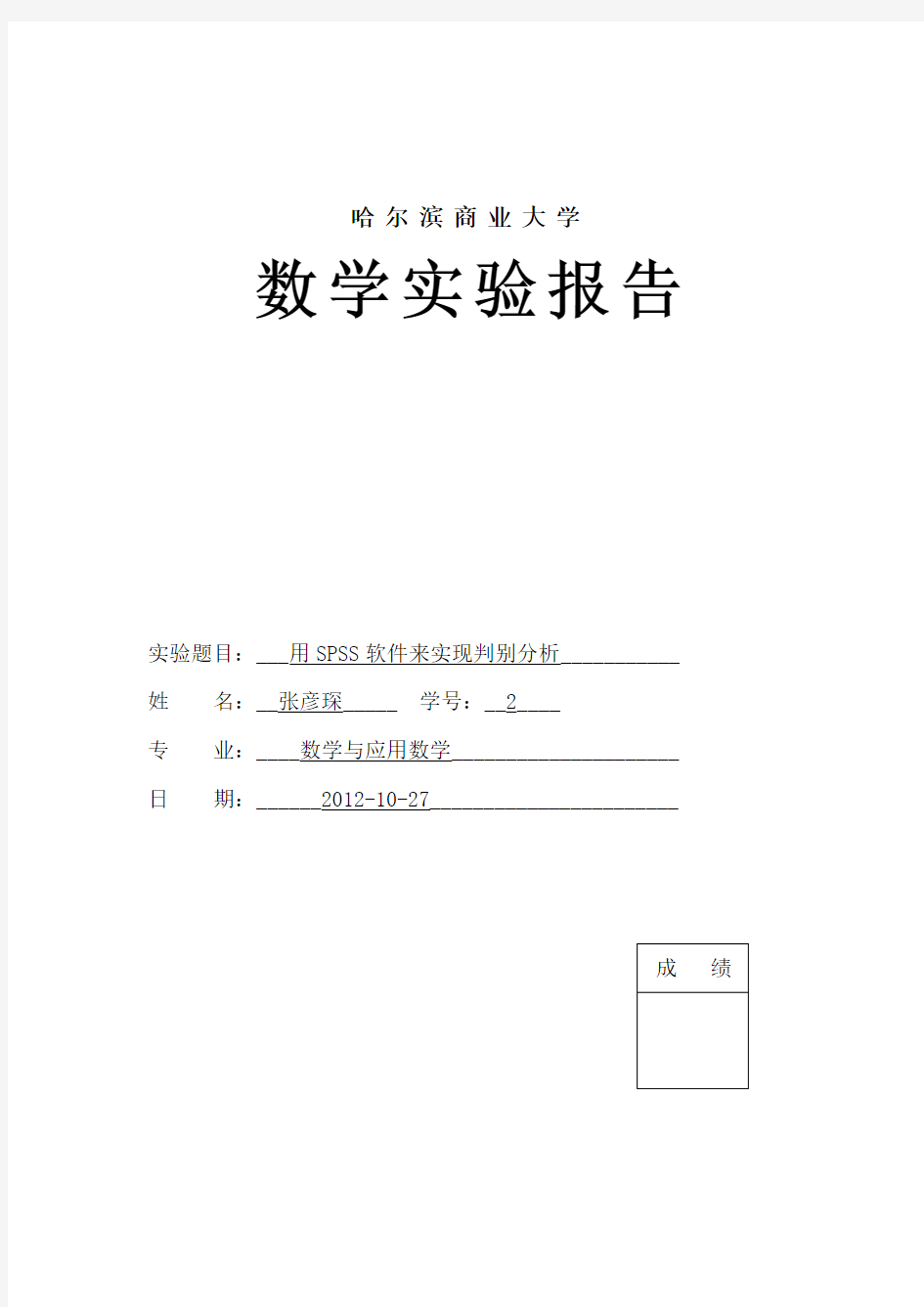

哈尔滨商业大学
数学实验报告
实验题目:___用SPSS软件来实现判别分析___________ 姓名:__张彦琛_____ 学号:__2____
专业:____数学与应用数学_____________________ 日期:______2012-10-27_______________________
一、实验目的
用SPSS软件来实现判别分析及其应用。
二、实验内容
已知某研究对象分为3类,每个样品考察4项指标,各类观测的样品数分别为7,4,6;另外还有2个待判样品分别为
第一个样品:x1=-8,x2=-14,x3=16,x4=56
第二个样品:x1=92,x2=-17,x3=18,x4=3.0
三、实验步骤及结论
(一)实验步骤
把实验所用数据从Word文档复制到Excel,并进一步导入到SPSS数据文件中进行判别分析。执行菜单命令,单击“分析—>分类—>判别”,进行操作步骤……点击确定,即可得到实验结论。(二)实验结论
表一:
检验结果a
箱的 M 35.960
F 近似。 2.108
df1 10
df2 537.746
Sig. .022
对相等总体协方差矩阵的零假设进行检验。
a. 有些协方差矩阵是奇异矩阵,因此一般程序不会起作用。将相对非奇异
组的汇聚组内协方差矩阵检验非奇异组。其行列式的对数为 18.794。
表一是box检验的结果。Box的检验结果是35.390,Sig.的值为0.0022<0.05,拒绝原假设,即每类的协差阵不完全相等。
表二:
表二是特征值。从表中知第一个特征值是3.116,方差贡献率为99.6%,累计贡献率为99.6%,判断率为99.6%,则第一判别函数有效。
表三:
表三给出了Fisher判别函数的有效性检验。由表三知第一个Sig.的值为0.022<0.05,拒绝原假设,检验是显著的,进而说明第一Fisher 判别函数是有效的。而第二个Sig.的值为0.985>0.05,第二Fisher 判别函数不显著,即不有效。
表四:
典型判别式函数系数
函数
1 2
x1 .010 .023
x2 .543 -.107
x3 .047 -.024
x4 -.068 .001
(常量) 9.240 -1.276
非标准化系数
表四是典则判别式函数系数。由表中可以写出第一Fisher判别函数是y1=9.240+0.010*x1+0.543*x2+0.047*x3-0.068*x4。
第一个待判样本:y1=-1.498;第二个待判样本:y1=1.571。表五:
组质心处的函数
类别号
函数
1 2
1.00 -1.846 -.032
2.00 .616 .178
3.00 1.744 -.081
在组均值处评估的非标准化典型
判别式函数
表五是组质心处的典则判别函数值。第一类的质心G1是-1.846,第二类的质心G2是0.616,第三类的质心G3是1.744。
第一个待判样本:|y1-G1|=0.348,|y1-G2|=2.114,|y1-G3|=3.242,由|y1-G1|<|y1-G2|<|y1-G3|,则应属于第一类。
第二个待判样本:|y2-G1|=3.417,|y1-G2|=0.955,|y1-G3|=0.173,由|y1-G3|<|y1-G2|<|y1-G1|,则应属于第三类。
表六:
由表四可知,每一类的先验概率均为0.333。
表七:
分类函数系数
类别号
1.00
2.00
3.00
x1 -.074 -.045 -.040
x2 -19.412 -18.097 -17.457
x3 4.549 4.661 4.720
x4 1.582 1.414 1.337
(常量) -223.516 -199.536 -190.099
Fisher 的线性判别式函数
表七是分类函数系数,即Fisher判别函数系数。由Fisher判别函数系数表可以确定3个类的贝叶斯线性判别函数分别是:
Y1=-223.516-0.074*x1-19.412*x2+4.549*x3+1.582*x4;
Y2=-199.536-0.045*x1-18.097*x2+4.661*x3+1.414*x4;
Y3=-190.099-0.040*x1-17.457*x2+4.720*x3+1.337*x4;
将待判样本的各变量值代入上述贝叶斯判别函数得:
对第一个待判样本:Y1=210.22,Y2=207.942,Y3=205.011,由Y1>Y2>Y3,则应属于第一类。
对第二个待判样本:Y1=186.308,Y2=192.113,Y3=191.961,由Y1 表八: 分类结果b,c 类别号 预测组成员 合计1.00 2.00 3.00 初始计数 1.00 6 1 0 7 2.00 0 4 0 4 3.00 1 0 5 6 % 1.00 85.7 14.3 .0 100.0 表八是预测分类结果,由表中可以看出判别率。在回代验证中,第一类正确率为85.7%,第二类的正确率为100%,第三类的正确率为83.3%。在交叉验证中,第一类正确率为85.7%,第二类的正确率为50%,第三类的正确率为66.7%。在整体中,对原始分组案例中的88.2%个进行了正确分类,对交叉验证分组案例中的70.6%个进行了正确分类。 四、心得体会 1. 通过这次上机实验,我学会了用SPSS软件来实现判别分析,用所学的来解决实际问题。 2.通过老师的讲解,学会了如何操作SPSS软件,知道如何分析所得到的实验结果,读懂实验表格。 3.实际生活中很多的问题都会用到多元回归分析模型,因此应该充分了解判别分析的思想,将实际问题进行数字化,建立正确的模型。 SPSS主成分分析操作步骤,详细的很啊^_^ SPSS在调用Factor Analyze过程进行分析时,SPSS会自动对原始数据进行标准化处理,所以在得到计算结果后指的变量都是指经过标准化处理后的变量,但SPSS不会直接给出标准化后的数据,如需要得到标准化数据,则需调用Descriptives过程进行计算。 图表 3 相关系数矩阵 图表 4 方差分解主成分提取分析表 主成分分析在SPSS中的操作应用(3) 图表 5 初始因子载荷矩阵 从图表3可知GDP与工业增加值,第三产业增加值、固定资产投资、基本建设投资、社会消费品零售总额、地方财政收入这几个指标存在着极其显著的关系,与海关出口总额存在着显著关系。可见许多变量之间直接的相关性比较强,证明他们存在信息上的重叠。 主成分个数提取原则为主成分对应的特征值大于1的前m个主成分。注:特征值在某种程度上可以被看成是表示主成分影响力度大小的指标,如果特征值小于1,说明该主成分的解释力度还不如直接引入一个原变量的平均解释力度大,因此一般可以用特征值大于1作为纳入标准。通过图表4(方差分解主成分提取分析)可知,提取2个主成分,即m=2,从图表5(初始因子载荷矩阵)可知GDP、工业增加值、第三产业增加值、固定资产投资、基本建设投资、社会消费品零售总额、海关出口总额、地方财政收入在第一主成分上有较高载荷,说明第一主成分基本反映了这些指标的信息;人均GDP和农业增加值指标在第二主成分上有较高载荷,说明第二主成分基本反映了人均GDP和农业增加值两个指标的信息。所以提取两个主成分是可以基本反映全部指标的信息,所以决定用两个新变量来代替原来的十个变量。但这两个新变量的表达还不能从输出窗口中直接得到,因为“Component Matrix”是指初始因子载荷矩阵,每一个载荷量表示主成分与对应变量的相关系数。用图表5(主成分载荷矩阵)中的数据除以主成分相对应的特征值开平方根便得到两个主成分中每个指标所对应的系数[2]。将初始因子载荷矩阵中的两列数据输入(可用复制粘贴的方法)到数据编辑窗口(为变量B1、B2),然后利用“TransformàCompute Variable”,在Compute Variable对话框中输入“A1=B1/SQR(7.22)” [注:第二主成分SQR后的括号中填1.235],即可得到特征向量A1(见图表6)。同理,可得到特征向量A2。将得到的特征向量与标准化后的数据相乘,然后就可以得出主成分表达式[注:因本例只是为了说明如何在SPSS进行主成分分析,故在此不对提取的主成分进行命名,有兴趣的读者可自行命名]: F 1=0.353ZX 1 +0.042ZX 2 -0.041ZX 3 +0.364ZX 4 +0.367ZX 5 +0.366ZX 6 +0.352ZX 7 +0.364ZX 8+0.298ZX 9 +0.355ZX 10 SPSS数据案例分析 SPSS数据案例分析 目录 一.手机 APP 广告点击意愿的模型构建 (3) 1.1构建研究模型 (3) 1.2研究变量及定义 (4) 1.3研究假设 (4) 1.4变量操作化定义 (4) 1.5问卷设计 (5) 二.实证研究 (8) 2.1基础数据分析 (8) 2.2频数分布及相关统计量 (8) 2.3相关分析 (10) 2.4回归分析 (11) 2.5假设检验 (13) 一.手机APP 广告点击意愿的模型构建 1.1构建研究模型 我们知道效用期望、努力期望、社会影响对行为意愿会产生一定的影响,在模型中的性别、年龄、经验与自愿性等四个控制变量,通常都是作为控制变量来观察他们对采用因素与使用意向之间的关系的影响。因此,目前手机 APP 广告的使用人群年龄相对比较年轻,而且年龄特征分布高度集中,年龄在 30 岁以下的人群占到 70%以上,因此本研究考虑性别了这一变量,同时根据手机 APP 广告用户的特性,加入了手机流量作为控制变量,去观察它们对外部变量与点击意愿之间的关系是否有显著影响。 在本研究中,主要把调节变量和控制变量作为两个不同的研究变量,对于调节变量感知风险来说,它是直接影响了感知风险与手机 APP 广告点击意愿二者的关系;而控制变量性别、手机流量这些变量是对广告效用期望、APP 效用期望和社会影响与点击意愿直接的关系是否有显著影响。最后,本文根据手机APP 广告的特点对 UTAUT 模型进行扩展,构建了手机 APP 广告点击意愿的影响因素研究模型。 1.2研究变量及定义 1.3研究假设 (1) 广告效用期望、APP 效用期望、社会影响与手机 APP 点击意向的关系 H1:用户的广告效用期望与点击手机 APP 广告意愿正相关。 H2:用户的 APP 效用期望与点击手机 APP 广告意愿正相关 H3:社会影响与手机 APP 广告点击意愿正相关 (2)感知风险与点击手机 APP 广告意愿的关系 H4:感知风险与手机 APP 广告点击意愿负相关 H5:性别,手机流量对手机 APP 广告点击意愿没有显著影响 1.4变量操作化定义 广告效用期望:广告对我了解某品牌来说很有用 APP 效用期望:使用 APP 能够让我了解到多方面的信息 社会影响:身边的人都在使用手机 APP 广告,所以我也要使用 感知风险:在点击手机 APP 广告时,我担心我的个人隐私安全得不到保护 感知隐私安全重要性:确保点击手机 APP 广告是安全的,对我来说是很重 s p s s的数据分析案例 精选文档 TTMS system office room 【TTMS16H-TTMS2A-TTMS8Q8- 关于某公司474名职工综合状况的统计分析报告一、数据介绍: 本次分析的数据为某公司474名职工状况统计表,其中共包含十一变量,分别是:id(职工编号),gender(性别),bdate(出生日期),edcu(受教育水平程度),jobcat(职务等级),salbegin (起始工资),salary(现工资),jobtime(本单位工作经历<月>),prevexp(以前工作经历<月>),minority(民族类型),age(年龄)。通过运用spss统计软件,对变量进行频数分析、描述性统计、方差分析、相关分析、以了解该公司职工上述方面的综合状况,并分析个变量的分布特点及相互间的关系。 二、数据分析 1、频数分析。基本的统计分析往往从频数分析开始。通过频数分 析能够了解变量的取值状况,对把握数据的分布特征非常有用。 此次分析利用了某公司474名职工基本状况的统计数据表,在gender(性别)、edcu(受教育水平程度)、不同的状况下的频数分析,从而了解该公司职工的男女职工数量、受教育状况的基本分布。 Statistics 首先,对该公司的男女性别分布进行频数分析,结果如下: 上表说明,在该公司的474名职工中,有216名女性,258名男性,男女比例分别为%和%,该公司职工男女数量差距不大,男性略多于女性。 其次对原有数据中的受教育程度进行频数分析,结果如下表: Educational Level (years) 16 59 17 11 18 9 19 27 20 2 .4 .4 21 1 .2 .2 Tot al 474 上 表及其直方图说明,被调查的474名职工中,受过12年教育的职工是该组频数最高的,为190人,占总人数的%,其次为15年,共有116人,占中人数的%。且接受过高于20年的教育的人数只有1人,比例很低。 2、 描述统计分析。再通过简单的频数统计分析了解了职工在性别和受教育水平上的总体分布状况后,我们还需要对数据中的其他变量特征有更为精确的认识,这就需要通过计算基本描述统计的方法来实现。下面就对各个变量进行描述统计分析,得到它们的 关于某公司474名职工综合状况的统计分析报告 一、数据介绍: 本次分析的数据为某公司474名职工状况统计表,其中共包含十一变量,分别是:id(职工编号),gender(性别),bdate(出生日期),edcu(受教育水平程度),jobcat(职务等级),salbegin(起始工资),salary(现工资),jobtime(本单位工作经历<月>),prevexp(以前工作经历<月>),minority(民族类型),age(年龄)。通过运用spss统计软件,对变量进行频数分析、描述性统计、方差分析、相关分析、以了解该公司职工上述方面的综合状况,并分析个变量的分布特点及相互间的关系。 二、数据分析 1、频数分析。基本的统计分析往往从频数分析开始。通过频数分析能够 了解变量的取值状况,对把握数据的分布特征非常有用。此次分析利用了某公司474名职工基本状况的统计数据表,在gender(性别)、edcu(受教育水平程度)、不同的状况下的频数分析,从而了解该公司职工的男女职工数量、受教育状况的基本分布。 Statistics 首先,对该公司的男女性别分布进行频数分析,结果如下: 上表说明,在该公司的474名职工中,有216名女性,258名男性,男女比例分别为45.6%和54.4%,该公司职工男女数量差距不大,男性略多于女性。 其次对原有数据中的受教育程度进行频数分析,结果如下表: Educational Level (years) 14 6 1.3 1.3 52.5 15 116 24.5 24.5 77.0 16 59 12.4 12.4 89.5 17 11 2.3 2.3 91.8 18 9 1.9 1.9 93.7 19 27 5.7 5.7 99.4 20 2 .4 .4 99.8 21 1 .2 .2 100.0 Tot 474 100.0 100.0 al 上表及其 直方图说明,被调查的474名职工中,受过12年教育的职工是该组频数最高的,为190人,占总人数的40.1%,其次为15年,共有116人,占中人数的24.5%。且接受过高于20年的教育的人数只有1人,比例很低。 2、描述统计分析。再通过简单的频数统计分析了解了职工在性别和受教 关于某地区361个人旅游情况统计分析报告 一、数据介绍: 本次分析的数据为某地区361个人旅游情况状况统计表,其中共包含七变量,分别是:年龄,为三类变量;性别,为二类变量(0代表女,1代表男);收入,为一类变量;旅游花费,为一类变量;通道,为二类变量(0代表没走通道,1代表走通道);旅游的积极性,为三类变量(0代表积极性差,1代表积极性一般,2代表积极性比较好,3代表积极性好 4代表积极性非常好);额外收入,一类变量。通过运用spss统计软件,对变量进行频数分析、描述性统计、方差分析、相关分析,以了解该地区上述方面的综合状况,并分析个变量的分布特点及相互间的关系。 二、数据分析 1、频数分析。基本的统计分析往往从频数分析开始。通过频数分地区359个人旅游基本 状况的统计数据表,在性别、旅游的积极性不同的状况下的频数分析,从而了解该地区的男女职工数量、不同积极性情况的基本分布。 统计量 积极性性别 N 有效359 359 缺失0 0 首先,对该地区的男女性别分布进行频数分析,结果如下 性别 频率百分比有效百分 比 累积百分 比 有效女198 55.2 55.2 55.2 男161 44.8 44.8 100.0 合计359 100.0 100.0 表说明,在该地区被调查的359个人中,有198名女性,161名男性,男女比例分别为44.8%和55.2%,该公司职工男女数量差距不大,女性略多于男性。 其次对原有数据中的旅游的积极性进行频数分析,结果如下表: 积极性 频率百分比有效百分 比 累积百分 比 有效差171 47.6 47.6 47.6 一般79 22.0 22.0 69.6 比较 好 79 22.0 22.0 91.6 好24 6.7 6.7 98.3 非常 好 6 1. 7 1.7 100.0 合计359 100.0 100.0 其次对原有数据中的积极性进行频数分析,结果如下表: 其次对原有数据中的是否进通道进行频数分析,结果如下表: 为研究1991年中国城镇居民月平均收入状况,按标准化欧氏平方距离、离差平方和聚类方法将30个省、市、自治区.分为三种类型。试建立判别函数,判定广东、西藏分别属于哪个收入类型。判别指标及原始数据见表9-4。 1991年30个省、市、自治区城镇居民月平均收人数据表 单位:元/人 x1:人均生活费收入 x6:人均各种奖金、超额工资(国有+集体) x2:人均国有经济单位职工工资 x7:人均各种津贴(国有+集体) x3:人均来源于国有经济单位标准工资 x8:人均从工作单位得到的其他收入 x4:人均集体所有制工资收入 x9:个体劳动者收入 5 贝叶斯判别的SPSS操作方法: 1. 建立数据文件 2.单击Analyze→ Classify→ Discriminant,打开Discriminant Analysis 判别分析对话框如图1所示: 图1 Discriminant Analysis判别分析对话框 3.从对话框左侧的变量列表中选中进行判别分析的有关变量x1~x9进入Independents 框,作为判别分析的基础数据变量。 从对话框左侧的变量列表中选分组变量Group进入Grouping Variable 框,并点击Define Range...钮,在打开的Discriminant Analysis: Define Range对话框中,定义判别原始数据的类别数,由于原始数据分为3类,则在Minimum(最小值)处输入1,在Maximum(最大值)处输入3(见图2)。。 选择后点击Continue按钮返回Discriminant Analysis主对话框。 图2 Define Range对话框 4、选择分析方法 Enter independent together 所有变量全部参与判别分析(系统默 认)。本例选择此项。 Use stepwise method 采用逐步判别法自动筛选变量。 1、在spss中打开你要处理的数据,在菜单栏上执行:analyse-compare means--one-way anova,打开单因素方差分析对话框。 2、在这个对话框中,将因变量放到dependent list中,将自变量放到factor中,这个 研究中有两个因变量,所以把两个因变量都放到上面的列表里。 3、点击post hoc,打开一个对话框,设置事后检验的方法。 4、在这个对话框中,我们在上面的方差齐性的方法中选择tukey和REGWQ,在方差 不齐性的方法中选择dunnetts,点击continue继续。 5、回到了anova的对话框,点击options按钮,设置要输出的基本结果。 6、这里选择描述统计结果和方差齐性检验,点击continue按钮。 7、点击ok按钮,开始处理数据。 8、我们看到的结果中,第一个输出的表格就是描述统计,从这个表格里我们可以看到 均值和标准差,在研究报告中,通常要报告这两个参数。 9、接着看方差齐性检验,方差不齐性的话是不能够用方差齐性的方法来检验的,还好, 这里显示,显著性都没有达到最小值0.05,所以是不显著的,这证明方差是齐性的 。 10、接着看单因素方差分析表,反应时sig值不显著,而错误率达到了显著的水平,这 说明实验处理对错误率产生了影响,但是对反应时没有影响。 11、接着看事后检验,因为反应时是没有显著差异的,所以就不必再看反应时的事后检 验,直接看错误率的事后检验,从图中标注的红色方框可以看到,第一组和二三组都有显著的差异,而第二组和第三组没有显著差异。关于dunnet方法,它适合在方差不齐性的时候使用,因为方差齐性,不必去看这个方法的检验结果了。 SPSS数据案例分析 目录 一.手机 APP 广告点击意愿的模型构建 2 1.1构建研究模型 2 1.2研究变量及定义 2 1.3研究假设 3 1.4变量操作化定义 3 1.5问卷设计 3 二.实证研究 5 2.1基础数据分析 5 2.2频数分布及相关统计量 5 2.3相关分析 7 2.4回归分析 8 2.5假设检验 10 一.手机APP 广告点击意愿的模型构建 1.1构建研究模型 我们知道效用期望、努力期望、社会影响对行为意愿会产生一定的影响,在模型中的性别、年龄、经验与自愿性等四个控制变量,通常都是作为控制变量来观察他们对采用因素与使用意向之间的关系的影响。因此,目前手机APP 广告的使用人群年龄相对比较年轻,而且年龄特征分布高度集中,年龄在30 岁以下的人群占到70%以上,因此本研究考虑性别了这一变量,同时根据手机APP 广告用户的特性,加入了手机流量作为控制变量,去观察它们对外部变量与点击意愿之间的关系是否有显著影响。 在本研究中,主要把调节变量和控制变量作为两个不同的研究变量,对于调节变量感知风险来说,它是直接影响了感知风险与手机APP 广告点击意愿二者的关系;而控制变量性别、手机流量这些变量是对广告效用期望、APP 效用期望和社会影响与点击意愿直接的关系是否有显著影响。最后,本文根据手机APP 广告的特点对UTAUT 模型进行扩展,构建了手机APP 广告点击意愿的影响因素研究模型。 1.2研究变量及定义 1.3研究假设 (1) 广告效用期望、APP 效用期望、社会影响与手机APP 点击意向的关系 H1:用户的广告效用期望与点击手机APP 广告意愿正相关。 H2:用户的APP 效用期望与点击手机APP 广告意愿正相关 H3:社会影响与手机APP 广告点击意愿正相关 (2)感知风险与点击手机APP 广告意愿的关系 H4:感知风险与手机APP 广告点击意愿负相关 H5:性别,手机流量对手机 APP 广告点击意愿没有显著影响 目录 一、SPSS界面介绍 (2) 1、如何打开文件 (2) 2、如何在SPSS中打开excel表 (3) 3、数据视图界面 (3) 4、变量视图界面 (4) 二、如何用SPSS进行频数分析 (11) 三、如何用SPSS进行多变量分析 (15) 四、如何对多选题进行数据分析 (18) 1、对多选题进行变量集定义 (18) 2、对多选题进行频数分析 (21) 3、对多选题进行多变量交互分析 (24) 五、如何就SPSS得出的表在excel中作图 (27) 一、SPSS界面介绍 提前说明:第一,我这里用的是SPSS 20.0 中文汉化版。第二,我教的是傻瓜操作,并不涉及理论讲解,具体的为什么和用什么理论公式来解释请认真去听《社会统计学》的课程。第三,因为是根据我自己的操作和理解来写的,所以可能有些地方显的不那么科学,仍然要说请大家认真去听《社会统计学》的课程,那个才是权威的。 1、如何打开文件 这个东西打开之后界面是这样的: 我们打开一个文件: 要提的一点就是,SPSS保存的数据拓展名是.sav: 2、如何在SPSS中打开excel表 在上图的下拉箭头里找到excel这个选项: 然后你就能找到你要打开的excel表了。 3、数据视图界面 我现在打开了一个数据库。 可以看到左下角这个地方有两个框,两个是可以互相切换的,跟excel切换表一样,跟excel切换表一样: 现在的页面是数据视图,也就是说这一页都是原始数据,这里的一行就是一张问卷,一列就是一个问题,白框里的1234代表的是选项。这个表当时录数据的时候为了方便看,是把ABCD都转换成了1234,所以显示的是1234,当然直接录ABCD也可以,根据具体情况看怎么录,只要能看懂。 多选题的录入全部都是细化到每个选项,比如第四题,选项A选了就是“是”,没选就是 第一章SPSS概览--数据分析实例详解 1.1 数据的输入和保存 1.1.1 SPSS的界面 1.1.2 定义变量 1.1.3 输入数据 1.1.4 保存数据 1.2 数据的预分析 1.2.1 数据的简单描述 1.2.2 绘制直方图 1.3 按题目要求进行统计分析 1.4 保存和导出分析结果 1.4.1 保存文件 1.4.2 导出分析结果 希望了解SPSS 10.0版具体情况的朋友请参见本网站的SPSS 10.0版抢鲜报道。 例1.1 某克山病区测得11例克山病患者与13名健康人的血磷值(mmol/L)如下, 问该地急性克山病患者与健康人的血磷值是否不同(卫统第三版例4.8)? 患者: 0.84 1.05 1.20 1.20 1.39 1.53 1.67 1.80 1.87 2.07 2.11 健康人: 0.54 0.64 0.64 0.75 0.76 0.81 1.16 1.20 1.34 1.35 1.48 1.56 1.87 解题流程如下: 1.将数据输入SPSS,并存盘以防断电。 2.进行必要的预分析(分布图、均数标准差的描述等),以确定应采 用的检验方法。 3.按题目要求进行统计分析。 4.保存和导出分析结果。 下面就按这几步依次讲解。 §1.1 数据的输入和保存 1.1.1 SPSS的界面 当打开SPSS后,展现在我们面前的界面如下: 请将鼠标在上图中的各处停留,很快就会弹出相应部位的名称。 请注意窗口顶部显示为“SPSS for Windows Data Editor”,表明现在所看到的是SPSS的数据管理窗口。这是一个典型的Windows软件界面,有菜单栏、 精品文档 SPSS学习 第一章数据文件的建立 数据编码 Type:Numeric:数值型string:字符串型 Missing: Measure:scale定量变量nominal定性变量 根据已有的变量建立新变量 1、对于数据进行重新编码 Transform—recode into different variables—选择input variable output variable –定义新变量的名称—change—开始定义新旧变量—continue 2、通过SPSS函数建立新变量 Transform—compute variable –从function group中选择公式范围下面选择具体的公式—if中设置要改变—continue—OK(可以对变量进行各种计算) 第二章清除数据与基本统计分析 1、对不合理的数据检查并清理 检查:analysis-description statistic-frequencies—选入要检查的数据—OK 结果:频数统计表—看是否有错误—missing system 清理: 1.对系统缺失值的清理 Data—select case—if condition is satisfied—if—function group(missing)--下面选(missing) --continue—output(delete unselected cases)--OK—对num为哪一位的进行修改 2.对sex=3的清理(直接就清除了) Data—select case—if condition is satisfied—if—sex调入再输入=3—continue-- output(delete unselected cases)--OK—对num为哪一位的进行修改 2. 对相关变量间逻辑性检查和清理 Data—select case—if condition is satisfied—if—输入表达式(前后逻辑不相符合的表达式)--continue-- output(delete unselected cases)--OK—对num为哪一位的进行修改 精品文档. 精品文档3.统计描述正态分布统计描述one-sample —1-sample K-SAnalysis—nonparametric tests—legacy dialogs—1、正态性检验:ok/ —–normalKolomogorov Smirnov test ok ——options2、统计描述:Analysis—descriptives--time选入ok 调入—data—split file –compare group –sex3、按照男女统计描述:OK——time 调入—options 选择–Analysis-descriptive statistic descriptive 非正态分布资料统计描述nonparametric 正态性检验1、 OK ——frequencies 选入-- statistics选择2、Analysis—descriptive statistics 《数据分析及其应用软件》习题 姓名__学号___成绩 习题1:出钢时所用盛钢水的钢包,因钢水对耐火材料的侵蚀,容积不断增大我们希望找出使用次数与增大的容积之间的关系,试验数据如下: 使用次数x增大容积y 2 6.42 38.20 49.58 59.50 69.70 710.00 89.93 99.99 1010.49 1110.59 1210.60 1310.80 1410.60 1510.90 1610.76 写出分析报告(内容包括以下四点) 1.用双曲线1/y = a+b/x作曲线拟合:(1)画出散点图,(2)写出回 归方程,(3)进行检验,(4)分析结果,(α= 0.05) 2.用指数曲线y = ae b/x 作曲线拟合:(1)画出散点图,(2)写出回 归方程,(3)进行检验,(4)分析结果,(α= 0.05) 3.比较两种曲线后,写出较优的曲线回归方程. 4.使用较优的曲线回归方程预测当使用次数为17次时钢包的容积增大多 少? 习题2:1.研究货运总量(万吨)与工业总值(亿元)、农业总产值(亿元)、居民非商品支出(亿元)的关系。数据见下表 编号货运总量 (万吨)工业总产值 (亿元) 农业总产值 (亿元) 居民非商品支出 (亿元) 1 2 3160 260 210 70 75 65 35 40 40 1.0 2.4 2.0 4 5 6 7 8 9 10265 240 220 275 160 275 250 74 72 68 78 66 70 65 42 38 45 42 36 44 42 3.0 1.2 1.5 4.0 2.0 3.2 3.0 (1)计算出的相关系数矩阵; (2)求关于的三元线性回归方程; (3)对所求得的回归方程作拟合优度检验; (4)对回归方程做显著性检验; (5)对每一个回归系数做显著性检验; (6)如果有的回归系数没有通过显著性检验,将其剔除。 重新建立回归方程,再作回归方程的显著性检验和回归系数显著性检验; (7)求出每一个回归系数的之置信水平为95%的置信区间; (8)求出标准化回归方程; (9)求当=75,=42,=3.1时的值,给定置信水平为99%,用SPSS软件计算精确置信区间,用手工计算近似预测区间; (10)结合回归方程对问题作一些基本分析。 习题3:为研究某地区人口死亡状况,已按某种方法将15个已知样品分为3类,指标及原始数据如下表。利用费歇线性判别函数,判定另外4个待判样品属于哪一类? 某地区人口死亡状况指标及原始数据表 组别序 号 = 0岁 组 死亡概率 =1岁 组死亡概 率 = 1 0岁 组死亡概率 =55岁 组死亡概率 =80岁 组死亡概率 =平均 预期寿命 第一 组 134.167.44 1.127.8795.1969.30 233.06 6.34 1.08 6.7794.0869.70 336.269.24 1.048.9797.3068.80 440.1713.45 1.4313.88101.2066.20 550.0623.03 2.8323.74112.5263.30 实验指导之二 判别分析的SPSS软件的基本操作 [实验例题]为研究1991年中国城镇居民月平均收入状况,按标准化欧氏平方距离、离差平方和聚类方法将30个省、市、自治区.分为三种类型。试建立判别函数,判定广东、西藏分别属于哪个收入类型。判别指标及原始数据见表9-4。 1991年30个省、市、自治区城镇居民月平均收人数据表 单位:元/人 x1:人均生活费收入 x6:人均各种奖金、超额工资(国有+集体) x2:人均国有经济单位职工工资 x7:人均各种津贴(国有+集体) x3:人均来源于国有经济单位标准工资 x8:人均从工作单位得到的其他收入 x4:人均集体所有制工资收入 x9:个体劳动者收入 x5:人均集体所有制职工标准工资 贝叶斯判别的SPSS操作方法: 1. 建立数据文件 2.单击Analyze→Classify→Discriminant,打开Discriminant Analysis判别分析对话框如图1所示: 图1 Discriminant Analysis判别分析对话框 3.从对话框左侧的变量列表中选中进行判别分析的有关变量x1~x9进入Independents 框,作为判别分析的基础数据变量。 从对话框左侧的变量列表中选分组变量Group进入Grouping Variable 框,并点击Define Range...钮,在打开的Discriminant Analysis: Define Range 对话框中,定义判别原始数据的类别数,由于原始数据分为3类,则在Minimum(最小值)处输入1,在Maximum(最大值)处输入3(见图2)。。 选择后点击Continue按钮返回Discriminant Analysis主对话框。 图2 Define Range对话框 4、选择分析方法 SPSS因子分析实例操作步骤 实验目的: 引入2003~2013年全国的农、林、牧、渔业,采矿业,制造业电力、热力、燃气及水生产和供应业,建筑业,批发和零售业,交通运输、仓储和邮政业7个产业的投资值作为变量,来研究其对全国总固定投资的影响。 实验变量: 以年份,合计(单位:千亿元),农、林、牧、渔业,采矿业,制造业电力、热力、燃气及水生产和供应业,建筑业,批发和零售业,交通运输、仓储和邮政业作为变量。 实验方法:因子分析法 软件: 操作过程: 第一步:导入Excel数据文件 1.open data document——open data——open; 2. Opening excel data source——OK. 第二步: 1.数据标准化:在最上面菜单里面选中Analyze——Descriptive Statistics——OK (变量选择除年份、合计以外的所有变量). 2.降维:在最上面菜单里面选中Analyze——Dimension Reduction——Factor ,变量选择标准化后的数据. 3.点击右侧Descriptive,勾选Correlation Matrix选项组中的Coefficients和 KMO and Bartlett’s text of sphericity,点击Continue. 4.点击右侧Extraction,勾选Scree Plot和fixed number with factors,默认3个,点击Continue. 5.点击右侧Rotation,勾选Method选项组中的Varimax;勾选Display选项组中的Loding Plot(s);点击Continue. 6.点击右侧Scores,勾选Method选项组中的Regression;勾选Display factor score coefficient matrix;点击Continue. 实验课程名称: __多元统计分析--判别分析___ 准则判别归类,则可写成: ?? ? ??=>∈<∈) ,(),( ,),(),(,),(),(,21212211G X D G X D G X D G X D G X G X D G X D G X 当待判当当 题目:表11.5的数据包含三种鸢尾的X2=萼片宽度与X4=花瓣的宽度的观测值。对每种鸢尾有n1=n2=n3=50个观测值。 部分数据: 第二部分:实验过程记录(可加页)(包括实验原始数据记录,实验现象记录,实验过程发现的问题等) 散点图:图形→旧对话框→散点图,打开简单散点图子对话框;将想X2选入X轴变量,X4选入Y轴变量,将总体选入设置标记框中,点击确定。 判别分析: 步骤: 1、选择分析→分类→判别,打开判别分析子对话框。 2、选择变量“总体”,单击→,将其加入到分组变量栏中。 3、打开定义范围子对话框,最小值输入1,最大值输入3。 4、将变量“X2萼片宽度”、“X4花瓣的宽度”选入自变量栏中。选择“一起输入自 变量”的方法。 5、打开统计变量子对话框,选择均值、单变量ANOVA、Box’M、未标准化、组内协 方差、分组协方差及总体协方差,单击继续。 6、打开分类子对话框,选择不考虑该个案时的分类,其余为默认值。 7、打开保存,选择所有的变量。 相关系数矩阵a 总体萼片宽度X2 花瓣宽度X4 合计萼片宽度X2 .190 -.122 花瓣宽度X4 -.122 .581 对数行列式 总体秩对数行列式 1 2 -6.496 2 2 -6.141 3 2 -5.189 汇聚的组内 2 -5.583 检验结果 箱的M 52.832 F 近似。8.632 df1 6 df2 538562.769 Sig. .000 Wilks 的Lambda 函数检 验Wilks 的Lambda 卡方df Sig. 1 到 2 .038 477.868 4 .000 2 .809 31.075 1 .000 典型判别式函数系数 函数 1 2 萼片宽度X2 -1.987 2.680 花瓣宽度X4 5.477 .817 (常量) -.494 -9.174 非标准化系数 S P S S操作步骤汇总 Company Document number:WUUT-WUUY-WBBGB-BWYTT-1982GT SPSS学习 第一章数据文件的建立 数据编码 Type:Numeric:数值型 string:字符串型 Missing: Measure:scale定量变量 nominal定性变量 根据已有的变量建立新变量 1、对于数据进行重新编码 Transform—recode into different variables—选择input variable output variable –定义新变量的名称—change—开始定义新旧变量—continue 2、通过SPSS函数建立新变量 Transform—compute variable –从function group中选择公式范围下面选择具体的公式—if 中设置要改变—continue—OK(可以对变量进行各种计算) 第二章清除数据与基本统计分析 1、对不合理的数据检查并清理 检查:analysis-description statistic-frequencies—选入要检查的数据—OK 结果:频数统计表—看是否有错误—missing system 清理: 1.对系统缺失值的清理 Data—select case—if condition is satisfied—if—function group(missing)--下面选 (missing)--continue—output(delete unselected cases)--OK—对num为哪一位的进行修改 2.对sex=3的清理(直接就清除了) Data—select case—if condition is satisfied—if—sex调入再输入=3—continue-- output(delete unselected cases)--OK—对num为哪一位的进行修改 2. 对相关变量间逻辑性检查和清理 Data—select case—if condition is satisfied—if—输入表达式(前后逻辑不相符合的表达式)-- continue-- output(delete unselected cases)--OK—对num为哪一位的进行修改 3.统计描述 正态分布统计描述 1、正态性检验:Analysis—nonparametric tests—legacy dialogs—1-sample K-S—one-sample Kolomogorov Smirnov test –normal—ok/ 2、统计描述:Analysis—descriptives--time选入—options—ok 3、按照男女统计描述:data—split file –compare group –sex调入—ok Analysis-descriptive statistic – descriptive—time 调入—options选择—OK非正态分布资料统计描述 1、正态性检验nonparametric 2、Analysis—descriptive statistics—frequencies 选入-- statistics选择—OK 第三章T检验 SPSS与数据统计分析期末论文影响学生对学校服务满意程度的因素分析 一、数据来源 本次数据主要来源自本校同学,调查了同学们年级、性别、助学金申请情况、生源所在地、学院、毕业学校、游历情况、家庭情况、升高、体重、近视程度、学习时间、经济条件、兴趣、对学校各方面的评价、与对学校总评价以及建议等共41条信息,共收集数据样本724条。我们将运用SPSS,对变量进行频数分析、样本T检验、相关分析等手段,旨在了解同学们对学校提供的满意程度与什么因素有关。 二、频数分析 可靠性统计 克隆巴赫Alpha项数 .98562 对全体数值进行可信度分析 本次数据共计724条,首先从可靠性统计来看,alpha值为0.985,即全体数据绝大部分是可靠的,我们可以在原始数据的基础上进行分析与处理。 其中,按年级来看,绝大多数为大二学生填写(占了总人数的67.13%),之后分别依次为大二(23.76%)、大四(4.14%)、大一(4.97%)。而从专业来看,占据了数据绝大多数样本所在的学院为机械、材料、经管、计通。 三、数据预处理 拿到这份诸多同学填写的问卷之后,我们首先应对一些数据进行处理,对于数据的缺失值处理,由于我们对本份调查的分析重点方面是关于学生的经济情况的,因此对于确实的部分数据,升高、体重、近视度数、感兴趣的事等无关项我们均不需要进行缺失值的处理,而我们可能重点关注的每月家里给的钱、每月收入以及每月支出,由于其具有较强主观性,如果强行处理缺失值反而会破坏数据的完整性,因此我们筛去未填写的数据,将剩余数据当作新的样本进行分析。 而对于一些关键的数据,我们需要做一些必要的预处理,例如一些调查项,我们希望得到数值型变量,但是填写时是字符型变量,我们就应该新建一个数字型变量并将数据复制,以便后续分析。同时一些与我们分析相关的缺省值,一些明显可以看出的虚假信息,我们都需要先 关于某地区361个人旅游情况统计分析报告一、数据介绍: 本次分析的数据为某地区361个人旅游情况状况统计表,其中共包含七变量,分别是:年龄,为三类变量;性别,为二类变量(0代表女,1代表男);收入,为一类变量;旅游花费,为一类变量;通道,为二类变量(0代表没走通道,1代表走通道);旅游的积极性,为三类变量(0代表积极性差,1代表积极性一般,2代表积极性比较好,3代表积极性好 4代表积极性非常好);额外收入,一类变量。通过运用spss统计软件,对变量进行频数分析、描述性统计、方差分析、相关分析,以了解该地区上述方面的综合状况,并分析个变量的分布特点及相互间的关系。 二、数据分析 1、频数分析。基本的统计分析往往从频数分析开始。通过频数分地 区359个人旅游基本状况的统计数据表,在性别、旅游的积极性不同的状况下的频数分析,从而了解该地区的男女职工数量、不同积极性情况的基本分布。 统计量 积极性性别 N有效359359 缺失00 首先,对该地区的男女性别分布进行频数分析,结果如下 性别 频率百分比有效百分 比 累积百分 比 有效女19855.255.255.2 男16144.844.8100.0 合计359100.0100.0 表说明,在该地区被调查的359个人中,有198名女性,161名男性,男女比例分别为44.8%和55.2%,该公司职工男女数量差距不大,女性略多于男性。 其次对原有数据中的旅游的积极性进行频数分析,结果如下表: 积极性 频率百分比有效百分 比 累积百分 比 有效差17147.647.647.6一般7922.022.069.6 比较 好 7922.022.091.6好24 6.7 6.798.3 spss进行判别分析步骤1.Discriminant Analysis判别分析主对话框 图1-1 Discriminant Analysis 主对话框 (1)选择分类变量及其范围 在主对话框中左面的矩形框中选择表明已知的观测量所属类别的变量(一定是离散变量), 按上面的一个向右的箭头按钮,使该变量名移到右面的Grouping Variable 框中。 此时矩形框下面的Define Range 按钮加亮,按该按钮屏幕显示一个小对话框如图1-2 所示,供指定该分类变量的数值范围。 图1-2 Define Range 对话框 在Minimum 框中输入该分类变量的最小值在Maximum 框中输入该分类变量的最大值。按Continue 按钮返回主对话框。 (2)指定判别分析的自变量 图1-3 展开Selection Variable 对话框的主对话框 在主对话框的左面的变量表中选择表明观测量特征的变量,按下面箭头按钮。 把选中的变量移到Independents 矩形框中,作为参与判别分析的变量。(3)选择观测量 图1-4 Set Value 子对话框 如果希望使用一部分观测量进行判别函数的推导而且有一个变量的某个值可以作为这些观测量的标识, 则用Select 功能进行选择,操作方法是单击Select 按钮展开Selection Variable。选择框如图1-3 所示。 并从变量列表框中选择变量移入该框中再单击Selection Variable 选择框右侧的Value按钮, 展开Set Value(子对话框)对话框,如图1-4 所示,键入标识参与分析的观测量所具有的该变量值, 一般均使用数据文件中的所有合法观测量此步骤可以省略。 (4)选择分析方法 目录 第四章统计描述 (2) 4.2 频数分析 (2) 4.3描述性统计量 (2) 4.4.1(探索性数据分析)操作步骤 (4) 第五章统计推断 (6) 5.2单样本t检验 (6) 5.3 两独立样本t检验 (7) 5.4 配对样本t检验 (8) 第六章方差分析 (9) 6.2.2 单因素单变量方差分析(One-way ANOVA)(操作步骤) (10) 6.3.3 多因素单变量方差分析操作步骤 (14) 6.3.5 不考虑交互效应的多因素方差分析 (17) 6.3.6 引入协变量的多因素方差分析 (18) 第八章相关分析 (19) 8.2 连续变量相关分析实例 (20) 8.3 离散变量相关分析的实例(列联表) (22) 第九章回归分析 (24) 9.1.3 线性回归(操作步骤) (26) 1.多重共线性检验 (26) 2.使用变量筛选的方法克服多重共线性 (29) 二、曲线估计(操作步骤) (32) 9.2.5二项Logistic回归(操作步骤) (35) 第十章聚类分析 (39) 10.3.1 K-均值操作步骤: (39) 10.4.1 系统聚类法操作步骤 (43) 第十一章判别分析 (47) 11.3.1 操作步骤 (48) 第十二章因子分析 (53) 12.2.2操作步骤 (56) 第十三章主成分分析 (64) 13.2 操作步骤 (65) 第十四章相应分析 (69) 14.2相应分析实例(操作步骤) (70) 第十五章典型相关分析 (75) 15.2操作步骤: (75) 第四章统计描述 统计描述是指如何搜集、整理、分析、研究并提供统计资料的理论和方法,用于说明总体的情况和特征。 4.1 基本概念和原理 4.1.1 频数分布 4.1.2 集中趋势指标 算数平均值:适用于定比数据、定距数据 中位数:适用于定比数据、定距数据和定序数据 众数:适用于定比数据、定距数据、定序数据和定类数据 4.1.3离散程度指标 作用:(1)它可以表明现象的平衡程度和稳定程度;(2)离散性指标可以表明平均指标的代表性,数据离散程度越大,则该分布的平均指标的代表性就越小。方差、标准差、均值标准误差、极差。 均值标准误差:也叫抽样标准误差,是样本均值的标准差,反映了样本均值与总体均值之间的差异程度。 4.1.4反映分布形态的描述性指标 偏度、峰度 4.2 频数分析 Analyze——Descriptive Statistics——Frequencies 4.3描述性统计量 Analyze——Descriptive Statistics——FrequenciesSPSS主成分分析操作步骤,详细的很啊^_^==
SPSS数据案例分析
spss的数据分析案例精选文档
spss的数据分析案例
spss的数据分析报告范例
SPSS操作方法:判别分析例题
spss软件操作步骤
SPSS数据案例分析
SPSS基本操作傻瓜教程
SPSS概览--数据分析实例详解
SPSS操作步骤汇总资料
spss 分析案例数据
SPSS操作方法:判别分析例题
SPSS因子分析实例操作步骤
多元统计分析--判别分析SPSS实验报告
SPSS操作步骤汇总
SPSS分析报告实例
spss的数据分析报告范例
spss进行判别分析步骤
SPSS操作步骤及解析
